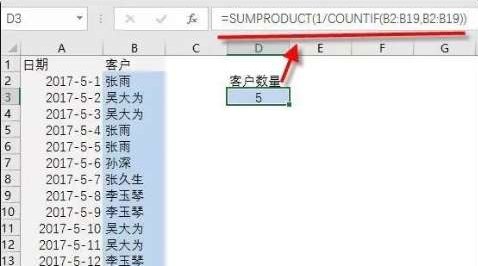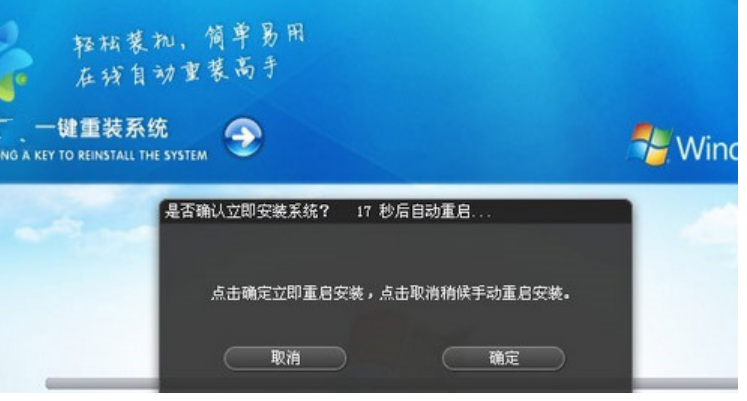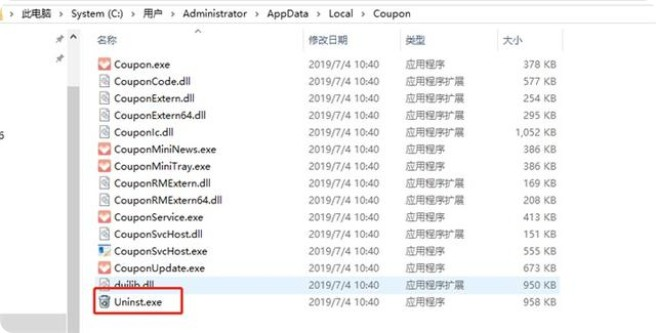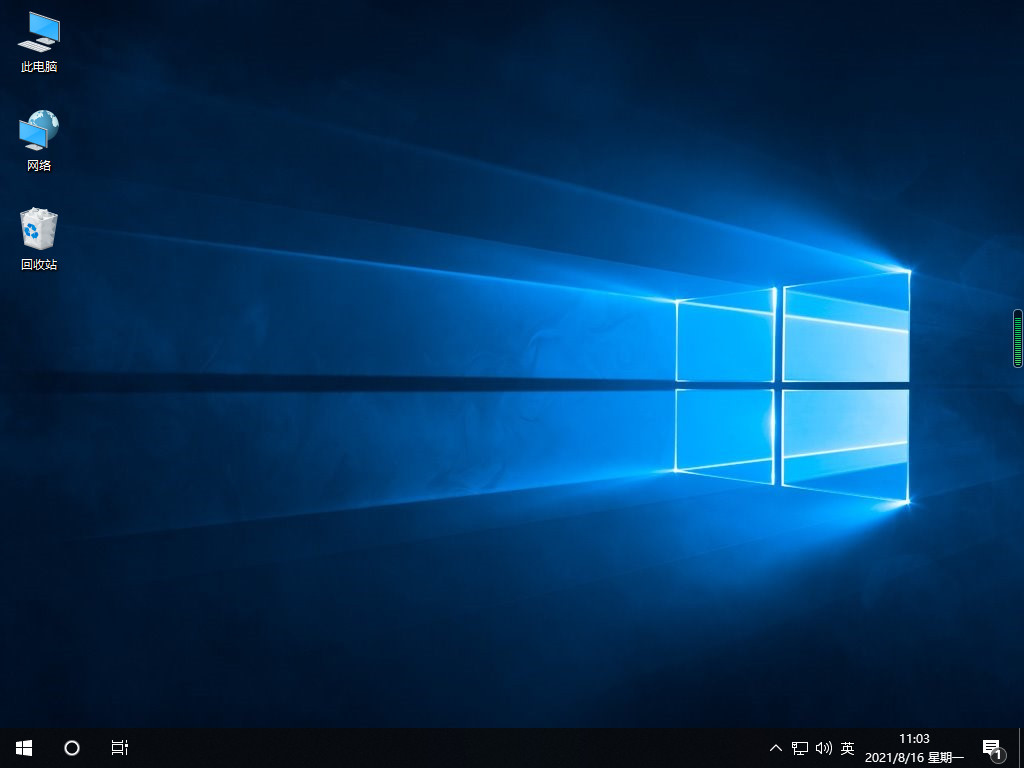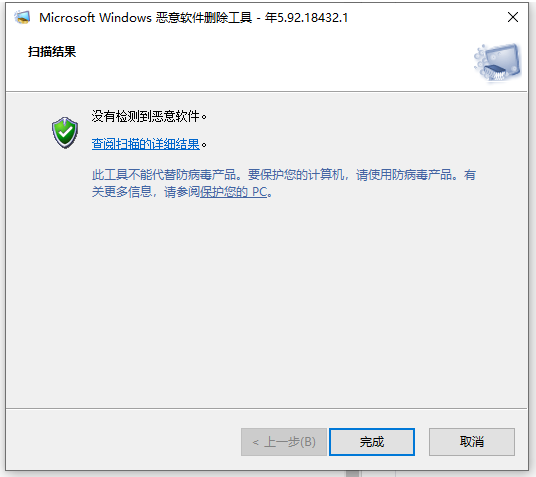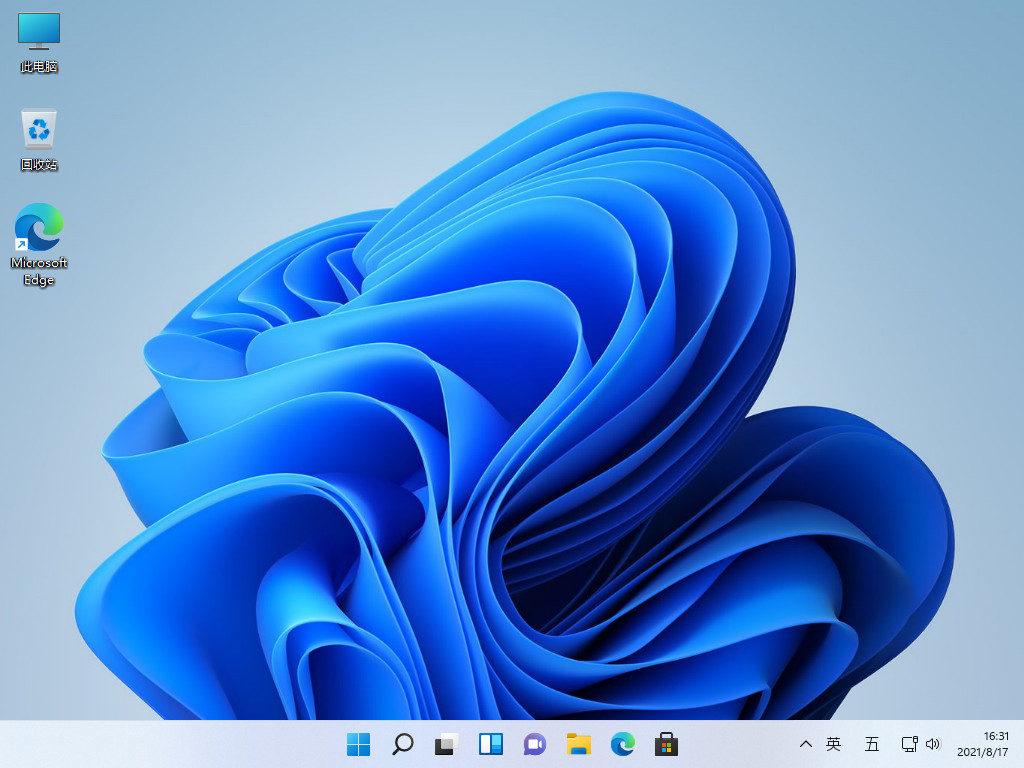小编手把手教你华硕主板怎么开启tpm2.0
微软公布了安装windows11的最低要求,其中就有一条为电脑必须满足tpm2.0,并要开启tpm2.0才可以安装windows11,这就有很多华硕主板的用户问小编,华硕主板怎么开启tpm2.0,小编就手把手的教大伙儿华硕主板怎么开启tpm2.0。
华硕主板开启tpm方法一:
1、首先开机时按F2或Del键进入BIOS, 点击菜单栏“Advanced Mode(高级模式)”。
2、找到“AMD fTPM configuration” 或者“Trusted Computing”选项,然后确定打开。
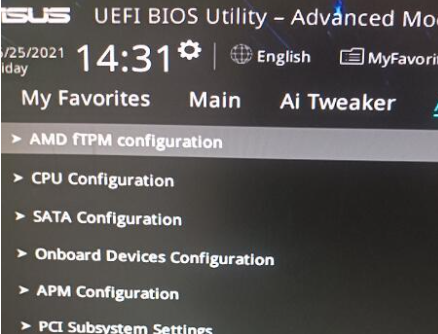
WEEX交易所已上线平台币 WEEX Token (WXT)。WXT 作为 WEEX 交易所生态系统的基石,主要用于激励 WEEX 交易平台社区的合作伙伴、贡献者、先驱和活跃成员。
新用户注册 WEEX 账户、参与交易挖矿及平台其他活动,均可免费获得 WXT 空投奖励。
3、不同版本的BIOS名称有些差别,常见名称具体如下:
例一:将“AMD fTPM switch”或者“Security Device Support”设置为“Enable
例二:将“Selects TPM device(选择TPM设备)”设置为“Enable Firmware TPM(启用固件TPM)”
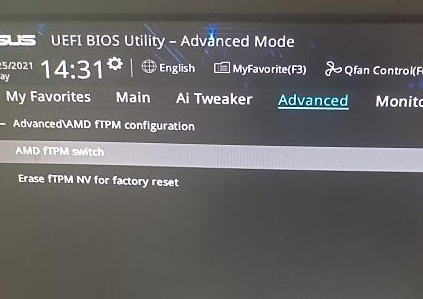
4、设置完成后,按F10键保存并退出BIOS
华硕主板开启tpm方法二:
1、首先开机时按F2或Del键进入BIOS,选择高级模式(Advanced),可以找到“PCH-FW Configuration”。
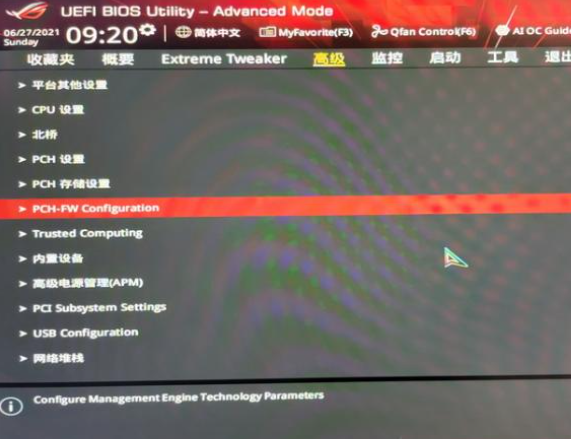
2、将“PTT”(Platform Trust Technology,平台可信技术)设为“Enable”开启即可。

以上就是小编教大家华硕主板怎么开启tpm2.0的方法,如果有需要可以按照以上的教程进行开启,小编很开心能帮助大家。
本站资源均来源于网络或网友投稿,部分资源未经测试,难免存在BUG,所有资源只限于学习研究,不得商用。如使用本站下载的资源造成任何损失或发生侵权行为,均与本站无关。如不接受本声明请勿下载!本站资源如有侵权,请联系QQ:497149677核实后立即删除!
最客资源网 » 小编手把手教你华硕主板怎么开启tpm2.0
最客资源网 » 小编手把手教你华硕主板怎么开启tpm2.0